在数字时代,图片格式的转换已经成为我们日常生活和工作中不可或缺的一部分。尤其是将PNG图片转换成JPG格式,因为JPG格式的图片在压缩和兼容性方面具有优势。但是,对于初学者来说,可能会感到困惑,不知道如何进行转换。本文将介绍五种常用的方法,帮助您轻松实现PNG到JPG的转换。
方法一:使用在线转换工具
在线转换工具是将PNG图片转换成JPG格式的最简单方法之一。您只需要访问一个在线图片转换网站,上传您的PNG图片,然后选择转换为JPG格式。
第一步:访问在线转换工具
不论你使用的是Windows系统还是macOS系统,只需通过浏览器访问PNG转JPG在线转换工具。你可以点击以下链接直接进入转换页面:https://pic.55.la/png2jpg/
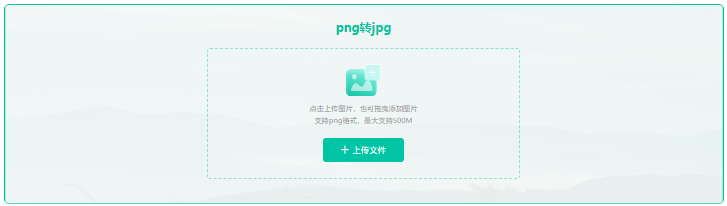
第二步:上传PNG图片
在转换工具的界面中,选择并上传你希望转换的PNG图片。该工具支持多种文件格式,确保你的图片文件符合上传要求。
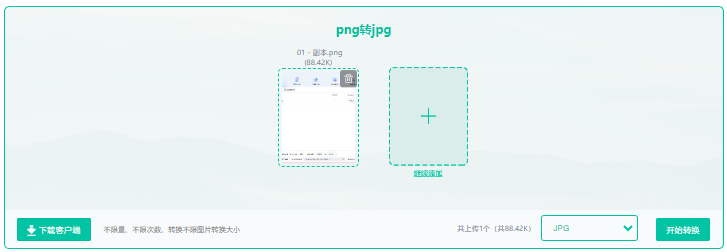
第三步:设置输出格式并转换
在上传图片后,选择输出格式为JPG。确认选择后,点击“转换”按钮开始转换过程。转换完成后,你将能够下载转换得到的JPG格式图片。
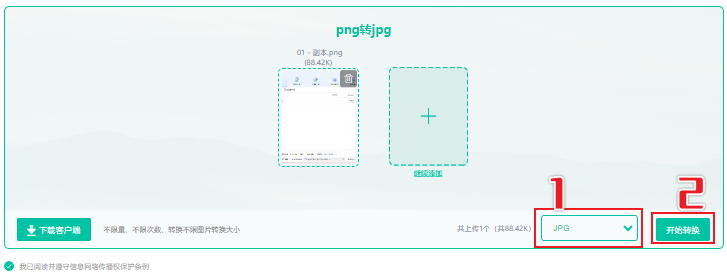
方法二:使用Adobe Photoshop
Adobe Photoshop是一个专业的图像编辑软件,它也可以用来将PNG图片转换成JPG格式。以下是使用Photoshop进行转换的步骤:
1.打开Adobe Photoshop。
2.点击“文件”>“打开”,选择您的PNG图片。

3.点击“文件”>“另存为”,在弹出的对话框中选择保存类型为“JPEG”。

4.调整JPEG选项,如质量、格式选项等,然后点击“保存”。

方法三:使用GIMP
GIMP是一个开源的图像编辑软件,也可以用来将PNG图片转换成JPG格式。以下是使用GIMP进行转换的步骤:
1.打开GIMP。
2.点击“文件”>“打开”,选择您的PNG图片。

3.点击“文件”>“导出为”,在弹出的对话框中选择保存类型为“JPEG”。

4.调整JPEG选项,如质量等,然后点击“导出”。
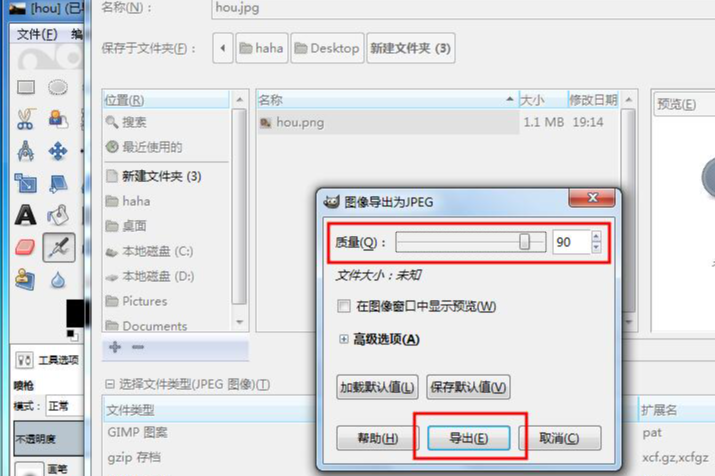
方法四:使用Microsoft Paint
对于Windows用户,Microsoft Paint是一个简单易用的图像编辑工具,也可以用来将PNG图片转换成JPG格式。以下是使用Microsoft Paint进行转换的步骤:
1.打开Microsoft Paint。
2.点击“文件”>“打开”,选择您的PNG图片。

3.点击“文件”>“另存为”,在弹出的对话框中选择保存类型为“JPEG”。
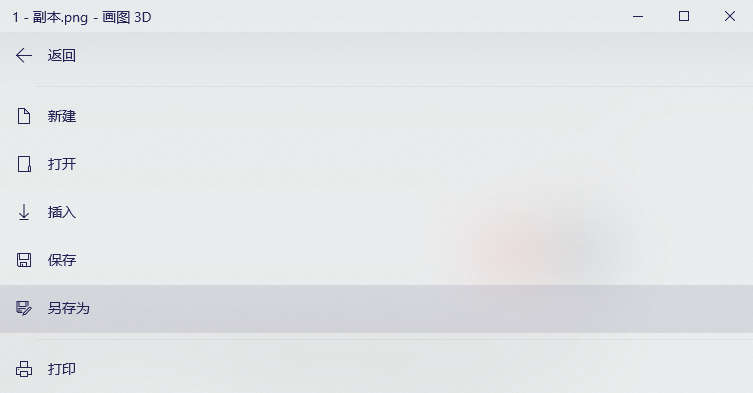
4.选择保存位置,然后点击“保存”。
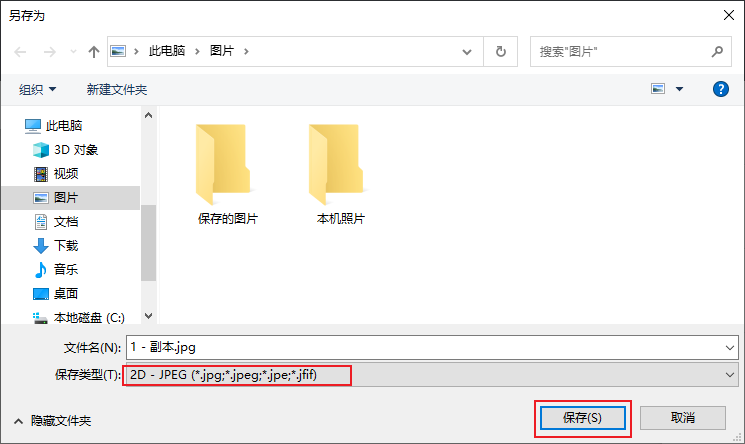
方法五:使用手机应用程序
如果您更喜欢在移动设备上进行操作,那么有许多手机应用程序可以帮助您将PNG图片转换成JPG格式。以下是一些流行的手机应用程序:
- Photoshop Express:Adobe提供的移动图像编辑应用程序,支持多种格式的转换。
- Snapseed:Google提供的图像编辑应用程序,提供基本的图片编辑和格式转换功能。
通过以上方法,您可以轻松地将PNG图片转换成JPG格式,无论是在桌面计算机上还是在移动设备上。选择适合您需求的方法,开始您的图片格式转换之旅吧。

图片格式转换
图片格式转换器,一键照片换背景底色

 专区合集
专区合集 客户端下载
客户端下载 开通会员
开通会员 登录
登录









